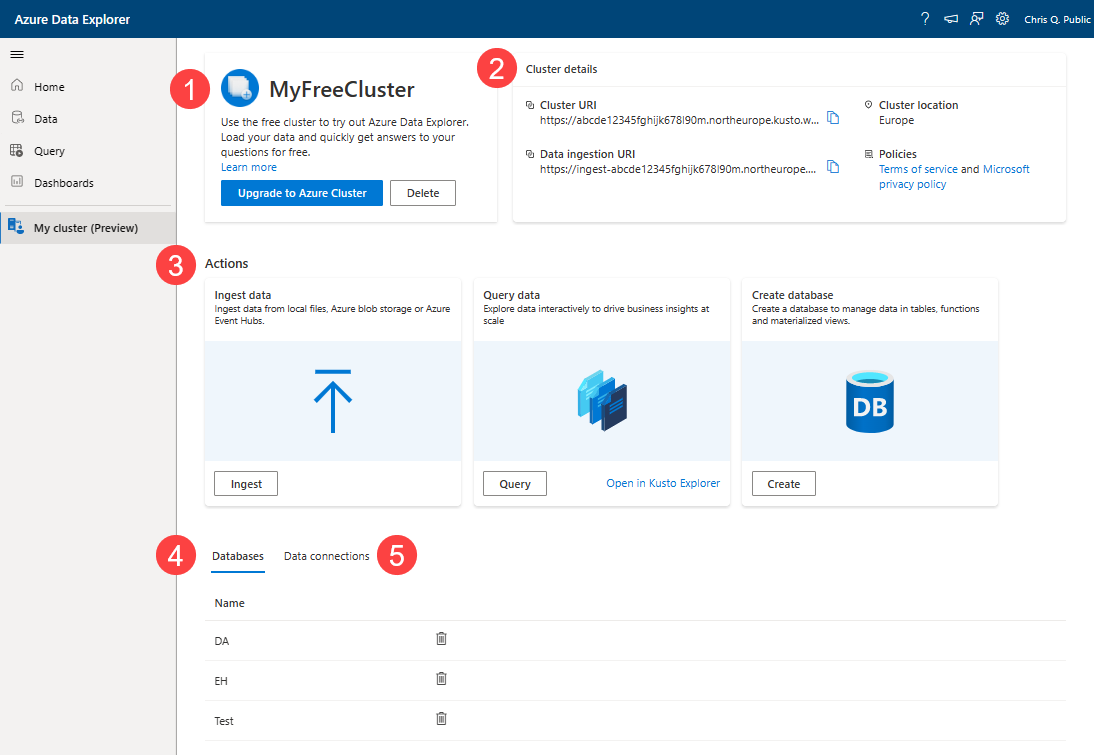無料の Azure Data Explorer クラスターを作成する
独自の無料クラスター を作成すると、Azure Data Explorer の非常に優れた機能の一部を確認する機会が得られます。 特に、ログとテレメトリ データに対して高速で拡張性の高いデータ探索サービスを体験し、強力で直感的な Kusto 照会言語を使用してデータに対するビジネス上の分析情報を得る上で優れた方法です。
この記事では、無料クラスターを作成し、データを取り込み、無料クラスターを使用してクエリを実行する方法について説明します。
前提条件
無料のクラスターを作成するための Microsoft アカウントまたはMicrosoft Entraユーザー ID。 Azure サブスクリプションまたはクレジット カードは必要ありません。
無料のクラスターを作成する
無料のクラスターを作成するには:
[マイ クラスター] にアクセスし、[クラスターの作成] を選択します。
[無料クラスターの作成] ダイアログで、次の情報を使用してクラスターの詳細を入力します。
設定 推奨値 説明 クラスターの表示名 MyFreeCluster クラスターの表示名。 デプロイの一部として一意のクラスター名が生成され、その名前にドメイン名 [region]. kusto. windows. net が追加されます。 データベース名 MyDatabase 作成するデータベースの名前。 名前はクラスター内で一意にする必要があります。 場所を選択する ヨーロッパ クラスターが作成される場所。 サービス使用条件を確認し、対応するチェックボックスをオンにして同意します。
[作成] を選択して、クラスターをプロビジョニングします。 通常、プロビジョニングには数分かかります。
無料のクラスターを操作する
クラスターの [概要] ページに、次のように表示されます。
- クラスターの名前、完全なクラスターにアップグレードするオプション、およびクラスターを削除するオプション。
- API またはその他のツールを使用してクラスターに接続するための、クラスターの場所、ポリシー、および URI リンク。
- クラスターの使用を開始するために実行できるクイック アクション。
- クラスター内のデータベースの一覧。
- クラスター内のデータ接続の一覧。
クイック アクション
クイック アクションを使用すると、クラスターを簡単に使い始めることができます。 データベースの作成、データの取り込み、またはクエリの実行を行うことができます。
クイック アクションを開始するには、[アクション] で、実行するアクションを選択します。
- データの取り込み: このアクションを使用して、クラスターにデータを読み込みます。 詳細については、「インジェスト ウィザード」を参照してください。
- クエリ データ: このアクションを使用して、クラスター内のデータに対してクエリを実行します。 詳細については、「クエリの実行」を参照してください。
- データベースの作成: クラスターに新しいデータベースを作成する場合は、このアクションを使用します。
[新しいデータベースの作成] カードで、[作成] を選択します。
[データベースの作成] ページで、データベースの名前を入力し、[データベースの作成] を選択します。
![新しいデータベースの詳細を示す [データベースの作成] ページのスクリーンショット。](media/start-for-free-web-ui/start-for-free-create-database.png)
関連コンテンツ
フィードバック
以下は間もなく提供いたします。2024 年を通じて、コンテンツのフィードバック メカニズムとして GitHub の issue を段階的に廃止し、新しいフィードバック システムに置き換えます。 詳細については、「https://aka.ms/ContentUserFeedback」を参照してください。
フィードバックの送信と表示
![[クラスターの作成] オプションを示す [マイ クラスター] ページのスクリーンショット。](includes/media/start-for-free-web-ui/start-for-free-create-cluster.png)
![クラスター作成の詳細を示す [無料クラスターの作成] ダイアログのスクリーンショット。](includes/media/start-for-free-web-ui/start-for-free-create-cluster-dialog.png)